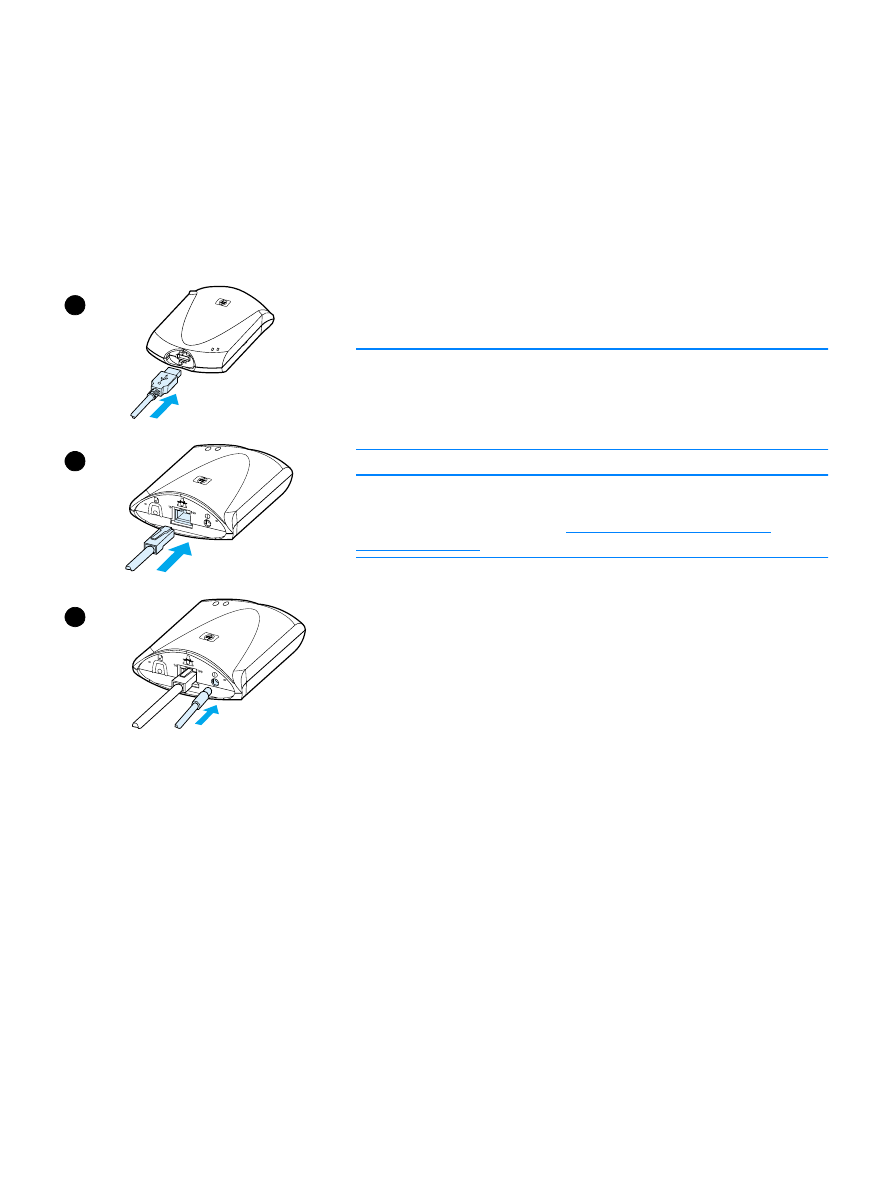
Collegamento del prodotto alla rete
La procedura illustrata in questa sezione consente di collegare il
prodotto HP LaserJet serie 3300 alla rete mediante l'utilizzo del server
di stampa HP Jetdirect 310x.
Nota
Le istruzioni riportate di seguito si riferiscono al server di stampa HP
Jetdirect 310x fornito con il prodotto HP LaserJet 3320n. Qualora venga
utilizzato un server di stampa Jetdirect diverso, è necessario consultare
le istruzioni di installazione fornite con tale server di stampa.
Nota
Il prodotto dovrebbe essere già collegato al cavo USB. Per ulteriori
informazioni, vedere la sezione
Collegamento di un cavo della
stampante all'unità
.
1
Inserire l'estremità rettangolare del cavo USB, con il simbolo USB
verso l'alto, nella porta USB situata nella parte anteriore del server
di stampa. Assicurarsi che il cavo sia collegato correttamente.
2
Collegare il server di stampa a una rete locale 10/100Base-Tx
inserendo il cavo di rete nell'apposita porta situata nella parte
posteriore del server di stampa.
3
Inserire il modulo di alimentazione fornito con il server di stampa in
una presa elettrica. Inserire l'altra estremità del modulo di
alimentazione nell'apposita presa per l'alimentazione situata nella
parte posteriore del server di stampa.
1
2
3
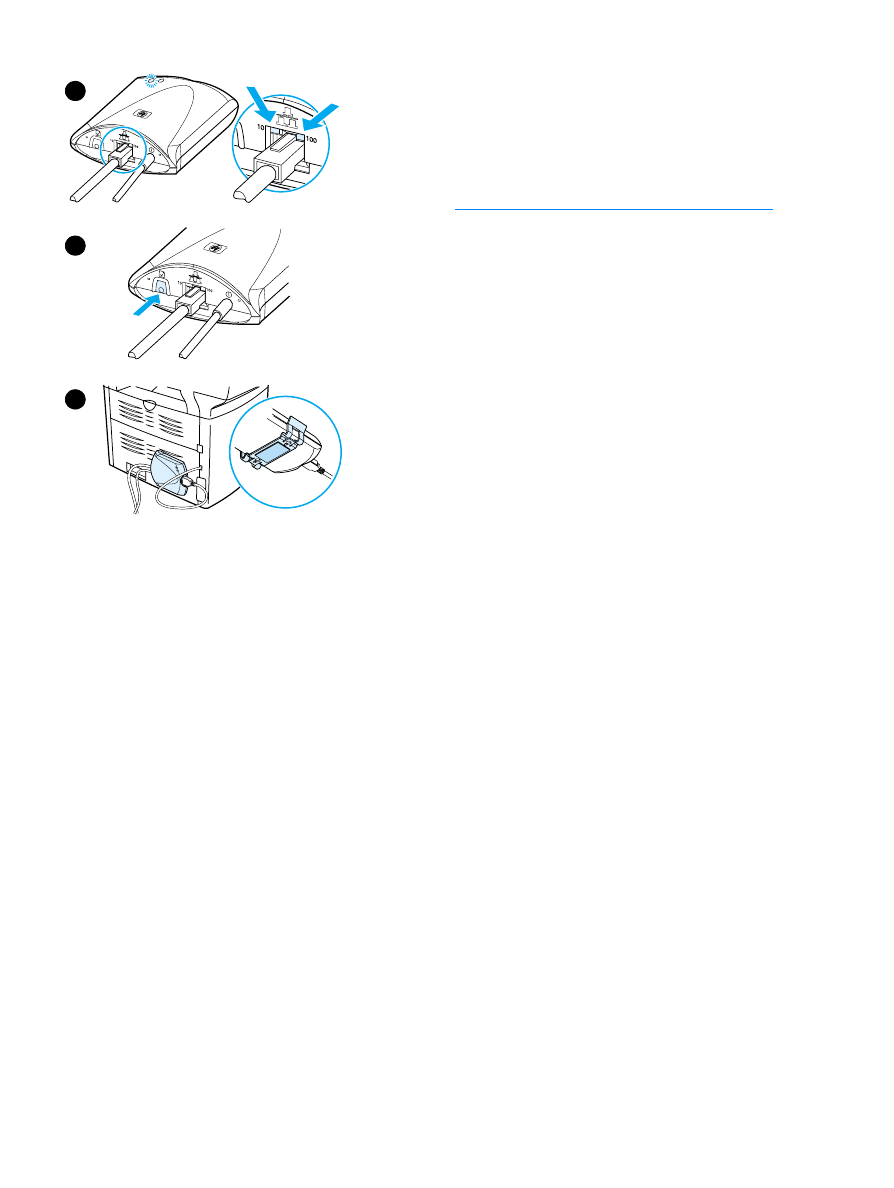
116 8 Collegamento in rete
ITWW
4
Il LED 10 o 100 si accende, ad indicare il collegamento alla rete, e il
LED di alimentazione/stato inizia a lampeggiare. Dopo 15 secondi
tale LED diventa verde.
5
Premere il pulsante di test sul retro del server di stampa per
stampare una pagina di configurazione. La stampa di una pagina di
configurazione deve essere effettuata mediante la stampante
collegata. Se la pagina non viene stampata correttamente, vedere
la sezione
La pagina di configurazione non viene stampata
.
6
Per collocare il server di stampa sul prodotto, oppure su un tavolo o
ad una parete, fissare il morsetto di montaggio mediante il nastro
adesivo fornito oppure utilizzare le apposite viti. Fare riferimento
alla posizione illustrata nella figura 6.
4
5
6
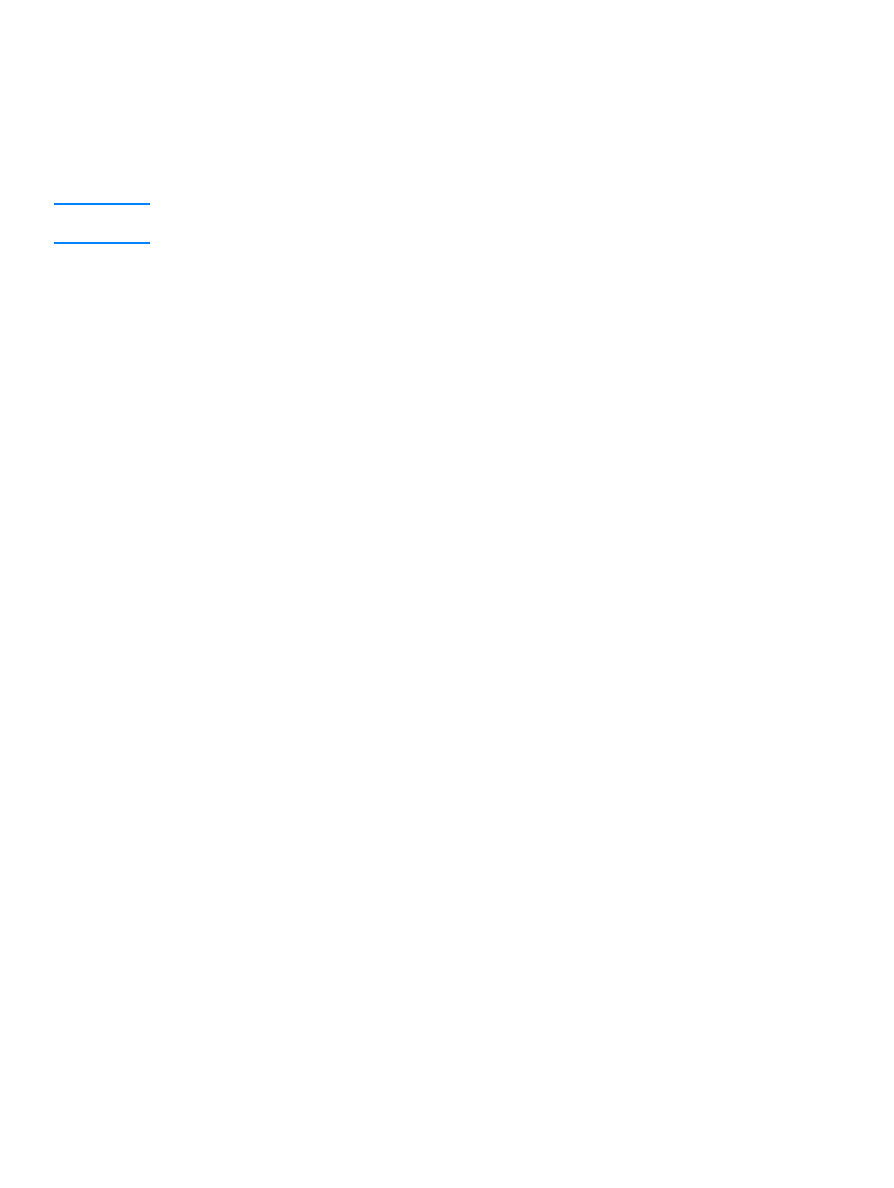
ITWW
Installazione del software di rete 117